pk游戏网:安全、高速、放心的软件下载!
软件提交 专题合集 热门手游Widgetsmith怎么使用 Widgetsmith中文版设置教程[图文]
Widgetsmith是最近苹果手机一款很热门的应用,使苹果手机的用户都应该知道,在新的iOS14 推送以后,也是为大家更新了不少的新功能,这款软件就是其中一个,可以让你的手机更加个性化,让你摆脱那个一成不变的苹果手机界面!
Widgetsmith:图形化的设计让你可以更加轻松地创建小组件,它允许您为iOS 14主屏幕创建自定义和个性化的小部件。
在iPhone上的Widgetsmith应用,有三种不同的小部件尺寸可供选择:小,中和大。每个窗口小部件都可以显示各种信息,并可以使用不同的字体样式和颜色,色调颜色和背景颜色进行自定义。
这个过程非常简单。您只需单击要添加的窗口小部件大小的“添加”按钮,然后点击窗口小部件即可对其进行自定义。
您要做的第一个决定是希望窗口小部件显示在主屏幕上的哪种信息。以下是Widgetsmith中可用的数据源:
时间、日期、自定义:照片,相册中的照片,自定义文本,空白日历提醒事项天气健康与活动天文学
在每种数据类型中,都有各种不同的选项可显示您选择的任何数据类型。从那里,您还有其他自定义选项,包括字体样式,色调颜色和背景颜色。结果可能会像您期望的那样色彩丰富,令人赏心悦目或信息。
在Widgetsmith应用中设计完iOS 14主屏幕小部件后,您可以返回主屏幕,长按整个跳动模式,然后点击左上角的“ +”图标。在应用程序列表中查找Widgetsmith,然后选择您创建的窗口小部件的大小。
在iOS 14主屏幕上,您可以根据需要使用Widgetsmith尽可能多的小部件。将Widgetsmith尺寸添加到主屏幕后,长按,选择“编辑Widget”,然后选择“ Widget”选项以从您在Widgetsmith应用程序中创建的多个设计中进行选择。实际上,如果需要,iOS 14主屏幕上的每个小部件都可以来自Widgetsmith。
Widgetsmith还支持定时窗口小部件,您可以在一天的特定时间替换主屏幕上的窗口小部件。例如,您可以显示当前日期直到工作日结束,然后让Widgetsmith自动更改小部件以向您显示第二天日历中的内容。
Widgetsmith是可以在App Store上免费下载的,但是某些功能需要付费,需要进行应用内订阅。各位各取所需吧
相关文章更多攻略>>
- widgetsmith第二天恢复原样 widgetsmith第二天图片就没了怎么办[图文]
- widgetsmith怎么设置照片插件 widgetsmith自定义图片教程[图文]
- widgetsmith怎么弄图片 添加图片教程分享[图文]
- widgetsmith是什么 Widgetsmith怎么设置小组件的教程分享[图文]
- Widgetsmith怎么使用 Widgetsmith中文版设置教程[图文]
- 《决战地牢》礼包码2025最新
- 《原神》火神玛薇卡及茜特菈莉技能改动细节
- 《原神》小狐狸的白日梦第3天攻略
- 《原神》瓦雷莎最佳武器推荐排行
- 《原神》瓦雷莎天赋突破材料一览
- 以下哪种蟹会养殖细菌
- 《原神》瓦雷莎最强配队思路
推荐应用
热门文章
本类排行
热门应用
 包子漫画 官方入口网页版 v1.0
包子漫画 官方入口网页版 v1.01.48 MB | 11-22
进入 漫蛙MANWA漫画 官方正版入口下载 v2.0
漫蛙MANWA漫画 官方正版入口下载 v2.030.46 MB | 11-21
进入 pvz融合版 2.1.4最新版 v2.2
pvz融合版 2.1.4最新版 v2.20.00 MB | 11-29
进入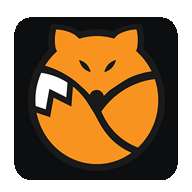 尾巴漫画 免费漫画页面弹窗 v8.8.0
尾巴漫画 免费漫画页面弹窗 v8.8.023.65 MB | 11-30
进入 包子漫画 免费漫画官方页面 v1.0
包子漫画 免费漫画官方页面 v1.01.48 MB | 11-22
进入

